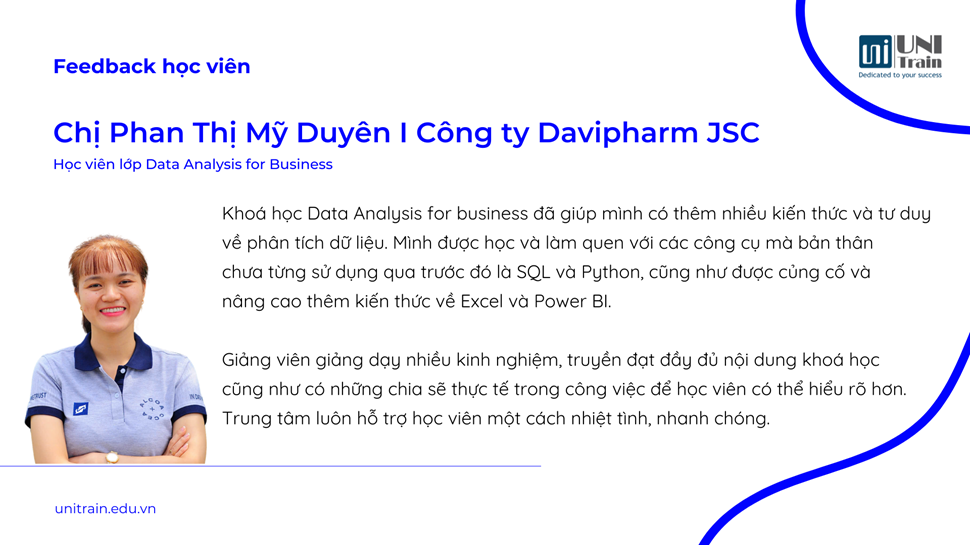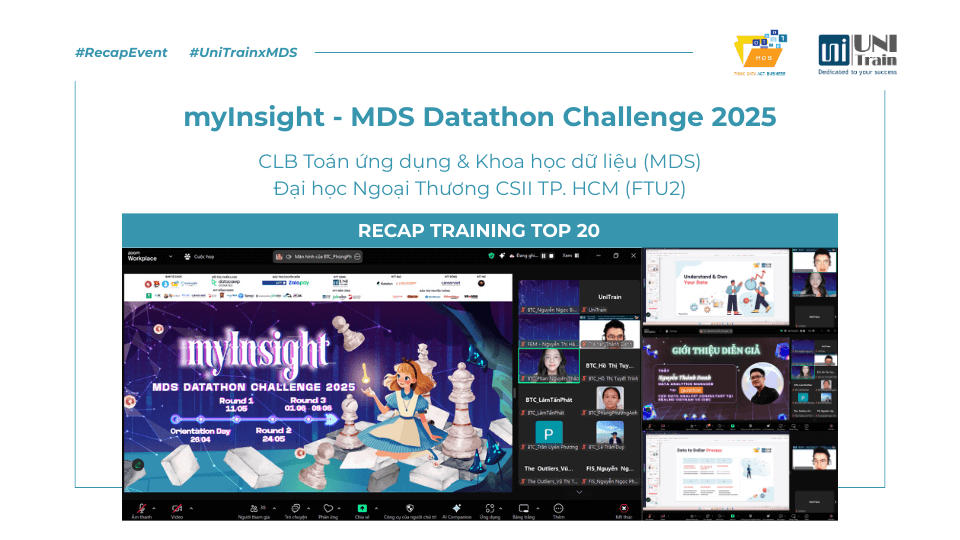Khi cần kết hợp dữ liệu từ các bảng liên quan với nhau, thay vì nhập thủ công hay dùng công thức như Vlookup, chúng ta có thể sử dụng tính năng Merge Queries trong Power Query.
Power Query là một công cụ do Microsolf phát triển từ năm 2010, giúp ta dễ dàng kết nối, chuyển đổi và tự động hóa xử lý những dữ liệu dữ liệu lớn.
Giả sử: Công ty A theo dõi dữ liệu doanh số bán hàng theo mã khách hàng (customer_id), dữ liệu từ hệ thống xuất ra 2 file : file “Alpha_Transactions” thể hiện giao dịch bán hàng và file “File Customer_Lookup” thể hiện thông tin khách hàng. Trong trường hợp này, chúng ta cần kết hợp dữ liệu doanh số bán hàng với cột khóa là “customer_id”
Các bước thực hiện:
Bước 1. Vào Tab Home > Merge Queries > Merge Queries as New.
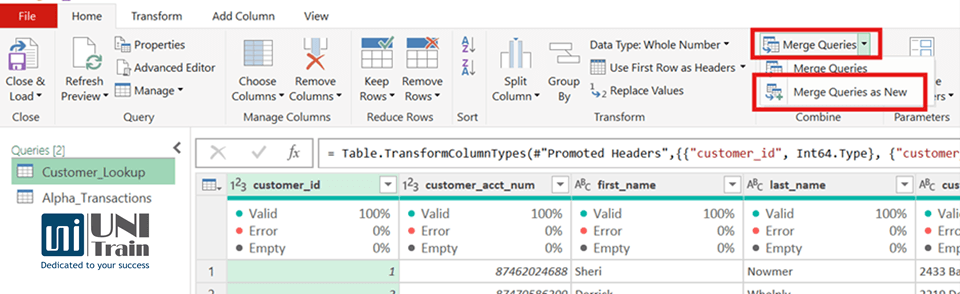
Bước 2. Chọn hai bảng dữ liệu cần Merge:
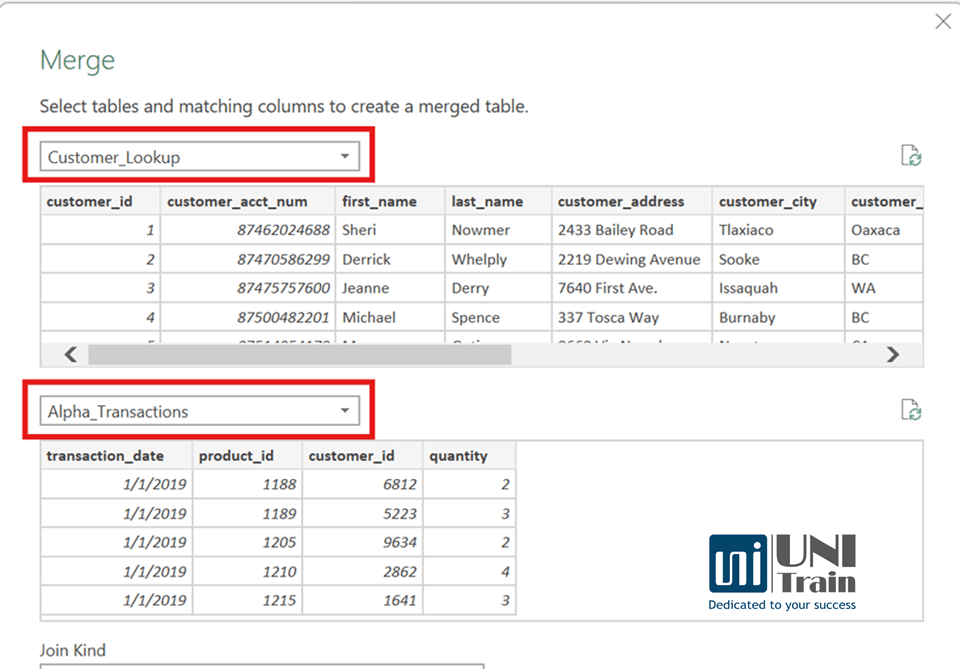
Sau đó, chọn cột khóa (primary key và foreign key) ở hai bảng dữ liệu:
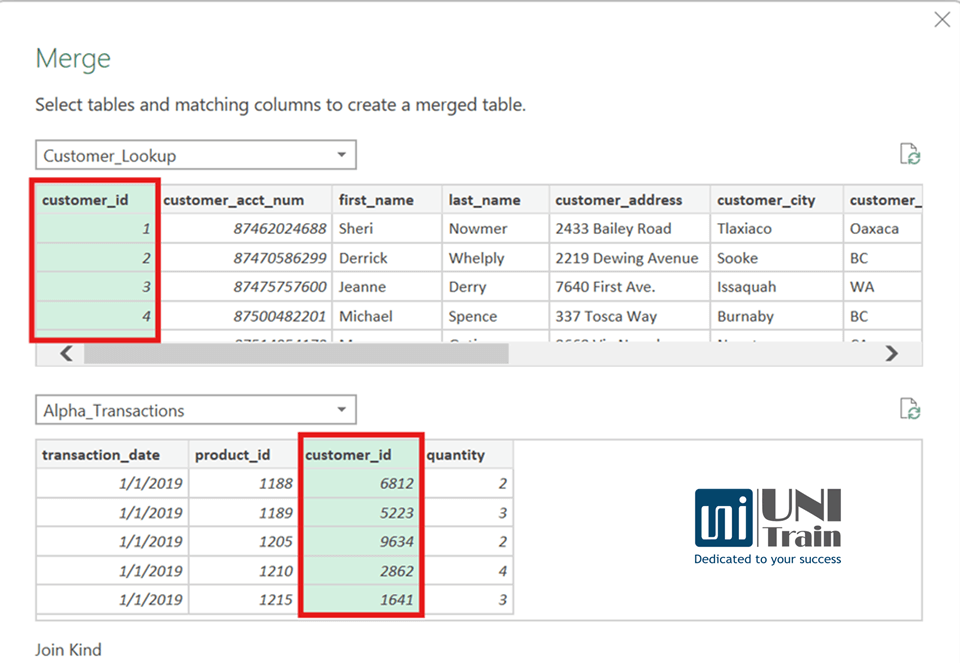
- Primary key (khóa chính): là cột có dữ liệu duy nhất cho mỗi dòng, không trùng lặp và không null. Bảng chứa Primary key có vai trò là bảng chính (Dim table).
Ví dụ: “customer_id” trong bảng Customer_Lookup là primary key vì mỗi khách hàng có mã duy nhất, không trùng, không null.
- Foreign key (khóa ngoại): là cột có trong bảng Transaction Table, tham chiếu đến Primary key trong Dim
Ví dụ: “customer_id” trong bảng Alpha_Transaction tham chiếu đến “customer_id” trong bảng chính (Customer_Lookup)
Bước 3. Chọn kiểu Merge dữ liệu:
Trong trường hợp này, chúng ta sẽ chọn Join Kind phổ biến là Left Outer (giữ tất cả dữ liệu từ bảng bên trái, chỉ lấy các dữ liệu phù hợp từ bảng bên phải)
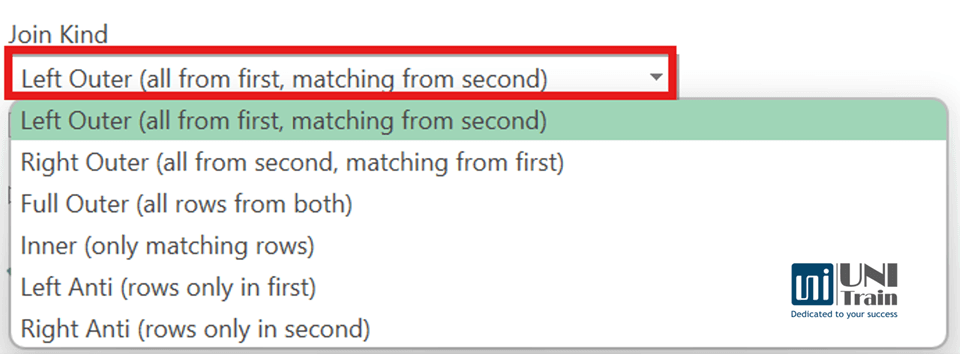
Bước 4. Expand hoặc Aggregate cột dữ liệu vừa được Merge:
Click vào mũi tên bên phải tên cột > Chọn Expand/Aggregate > OK.
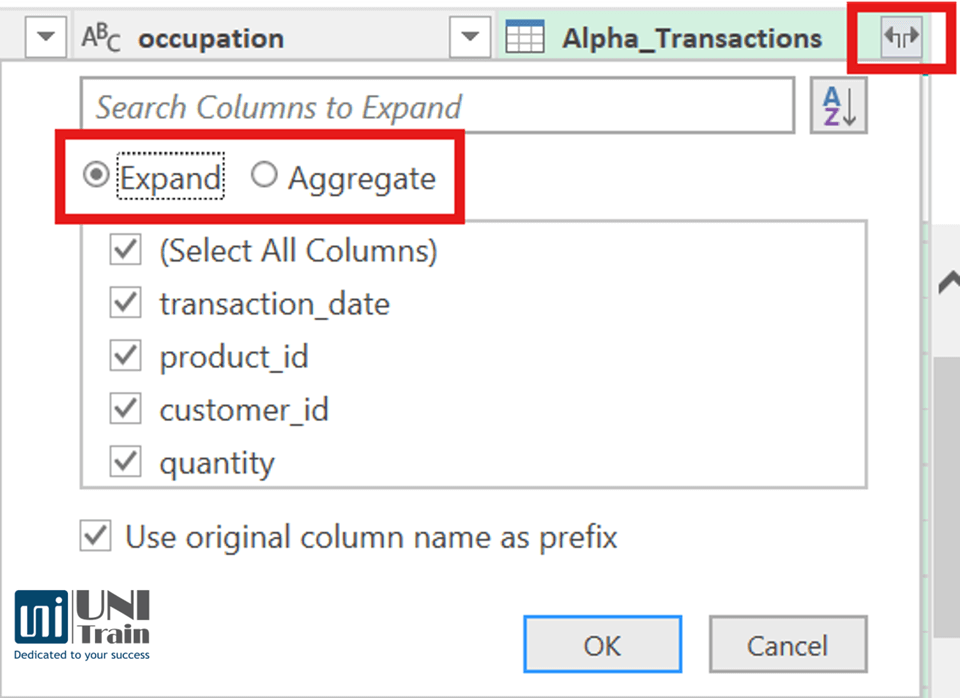
Bước 5. Đổi tên Query vừa tạo.
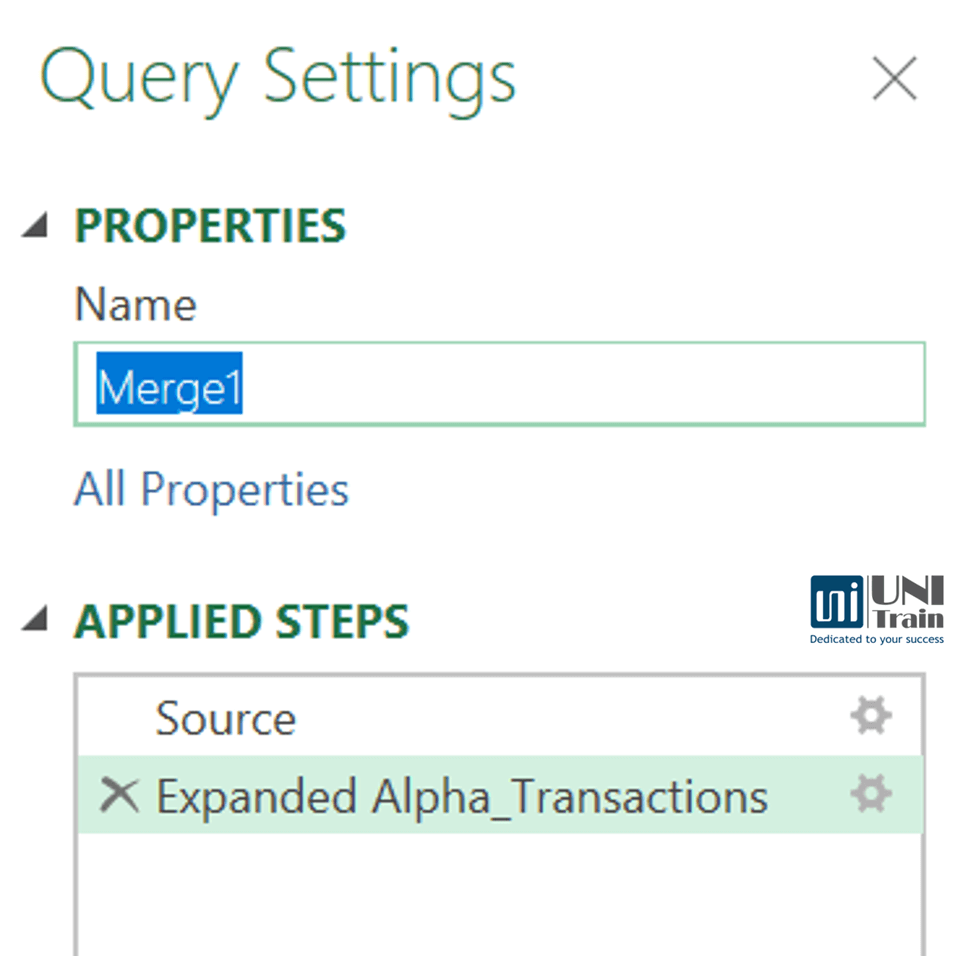
Bước 6. Close và Load để load bảng dữ liệu kết quả ra Excel.
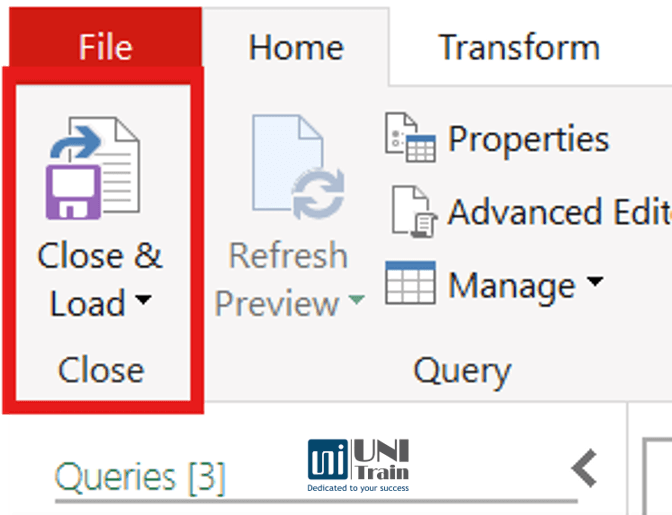
Xem thêm: